使用 USB 连接线将相机连接到计算机 (EOS 70D)
最近更新 : 27-Jun-2013
发行编号 : 8201840000
解决方法
本节介绍将图像导入计算机或从计算机指定相机设置时,将相机连接到计算机的方法。
注释
在本页上使用的图标:
<
><
>:上/下 / [
]:设置设置页 2 / [
]:设置设置页 3
*各种图标和标记表示相机的按钮、转盘和设置,与相机和液晶显示屏上的图标和标记一致。
使用相机随附的接口连接线连接相机与计算机。
进行连接前请先启动计算机。
对于电源,推荐使用交流电适配器套装 ACK-E6(另售)。
须知
如果 [
: Wi-Fi] 设为 [启用],将无法进行直接打印。请将其设为 [关闭],然后连接接口连接线。
1. 确认相机没有连接到计算机之后,将相机的电源开关置于 。
2. 按下